2020年4月6日より、auのスマホ・タブレットのSIMロック解除がオンラインから可能になっています。契約がなくてもSIMロック解除ができる様になっており、メールアドレスさえあればau IDが取得できるので、端末が条件さえ満たしていれば簡単に行うことができます。
今回実際にau版のiPad 第7世代モデルでSIMロック解除をして試してみたほか、購入から100日経過しているかの確認方法も紹介します。
auでのSIMロック解除のやり方
オンラインでのSIMロック解除は簡単。まずau IDを作成。メールアドレスさえあれば簡単に作成できます。あとは上記のサイトの「SIMロック解除のお手続き(My au)」へアクセスします。中古で購入した場合。「その他の端末」のところにIMEIを入力するだけ。解除可能な場合は、次へを押したあとSIMロック解除の手続きへと進むことができます。
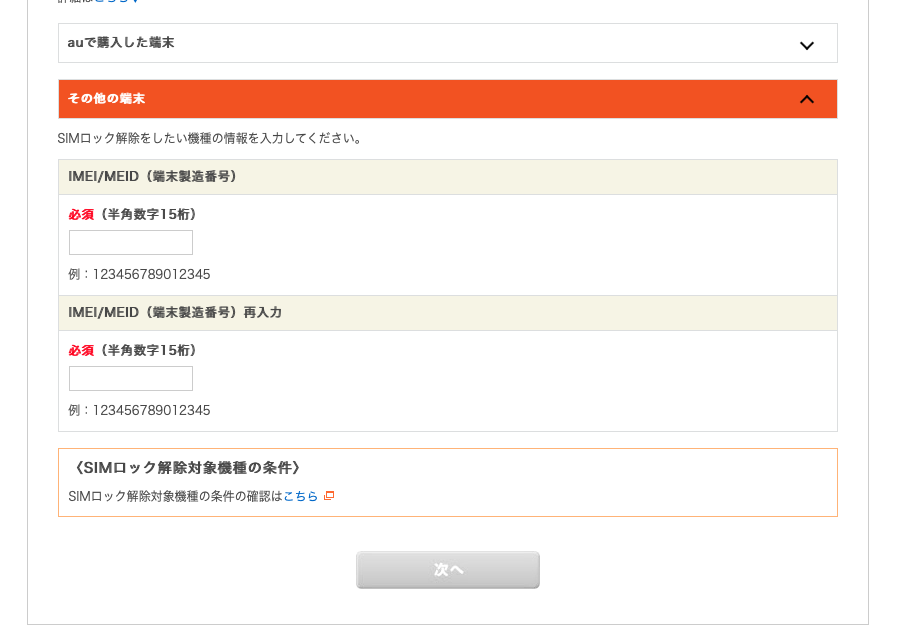
IMEIのみでのロック解除が可能です。
SIMロック解除条件には注意
auの解除の条件
- 2015年4月23日以降に発売されたSIMロック解除機能対応の機種
- ネットワーク利用制限中のau携帯電話でないこと。
- 機種購入から101日目以降であること。
- 割賦残債がない場合(一括でのご購入・一括での残債精算済みなど)
しかし、今回au端末のSIMロック解除が無料でしかもオンラインからできる様になったため、auのSIMロックが掛かっている中古スマートフォンやタブレットを購入しても、残債判定が○か、購入から100日経過していれば自分でSIMロックを解除をして使えます。
購入から100日経過の確認方法
- auのSIMロック解除サイトに「IMEI」を入力
- Apple Careの確認サイトに「シリアル番号」を入力
結局、購入から100日経過しているかどうかどう確認するの?というところですが、主な方法としては上記の2通り。スマートフォンやタブレットのIMEIをSIMロック解除サイトに入力して、次へを押すと、SIMロック解除可能な場合には何事もなく次のページへ、ダメな場合は「〇〇〇〇年〇月〇日以降にお試しください」的なメッセージが表示されるので、そこで判断することができます。
IMEIは、iPhoneの場合SIMトレイに書かれていたり、中古ショップだと商品名とともに書かれていることが多くあります。
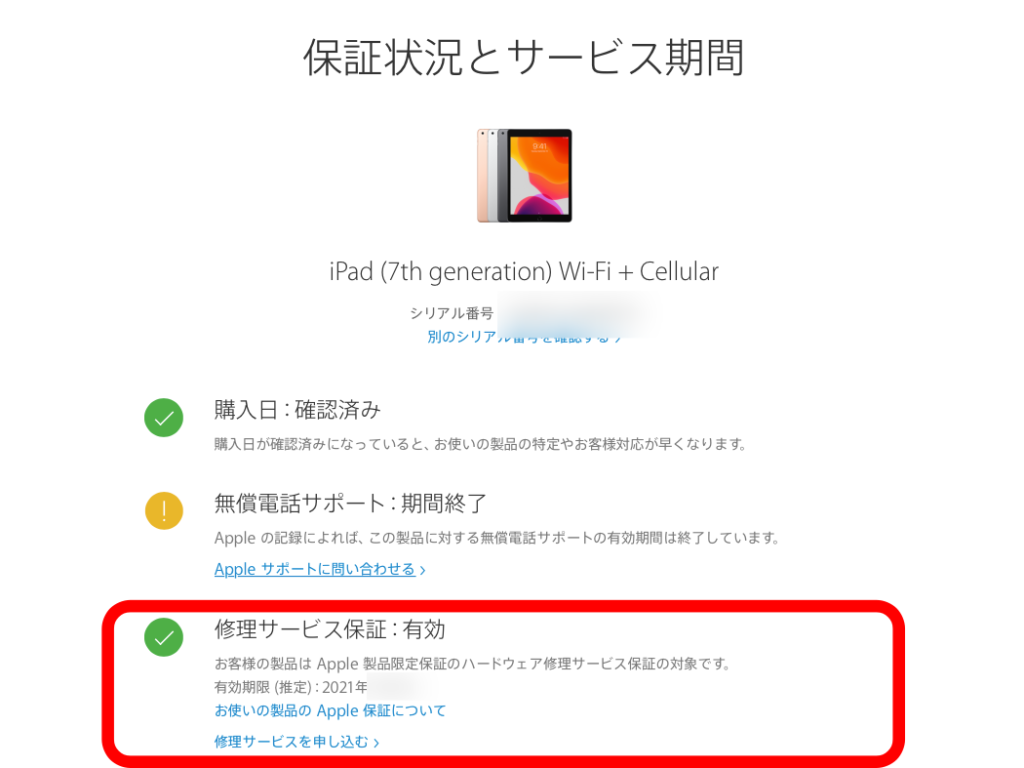
ネットワーク判定はわかるけど、IMEIはわからない場合、シリアル番号からも購入日数は確認することが可能。下記のサイトへアクセスして、シリアル番号を入力すると、上記のような画面が表示されます。一年保証の期間内の場合、画像の様に保証期間の日にちが記載されています。大体ここから1年マイナスしたのが購入日なので、ここから100日経過しているか確認すればOK。
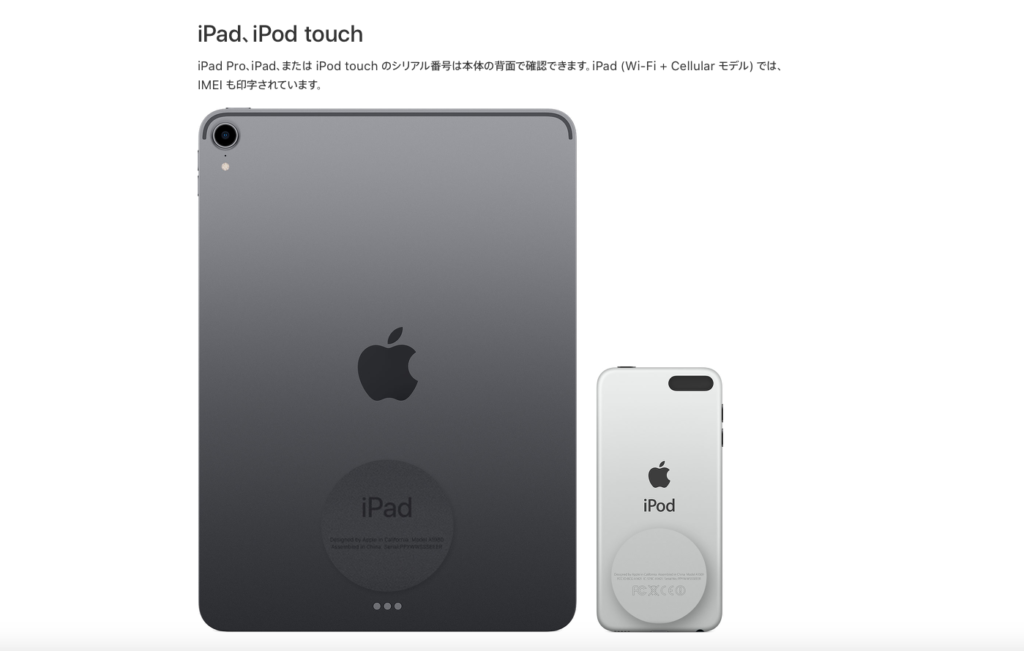
シリアル番号は、iPadの場合、見にくいですが背面に記載されています。
両方わかることは少ないと思いますが、どちらかはわかることが多いので、SIMロック解除できるかどうかの足がかりになります。
中古のau版iPhone・iPadが狙い目(判定△も)
これにより、中古でスマートフォンやタブレットを購入する際の選択肢が大幅に広がります。ドコモ版の製品は、オンラインでのSIMロック解除が可能でしたが、更にau版の製品も追加されることに。
どこのSIMカードを使うにせよ、基本的にはiPhone・iPadを狙うのがおすすめ。Androidだと周波数の都合でつながらないところも出てくることがあるかもしれませんが、iPhone・iPadに関しては、au、ドコモ、ソフトバンクで販売されているものが同じなためとくに気にせず購入してもOK。
ネットワーク制限△は安いことが多い
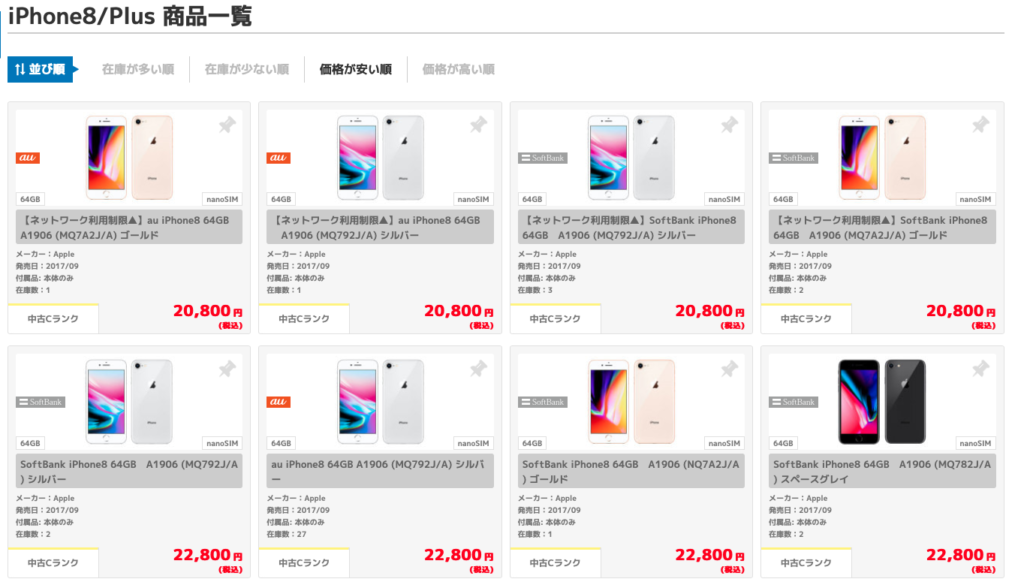
ネットワーク制限△は、通常よりも安く販売されていることがしばしば。中古ショップなどでもそうしたものは安く販売されている傾向にあります。
イオシスでiPhone 8をチェック
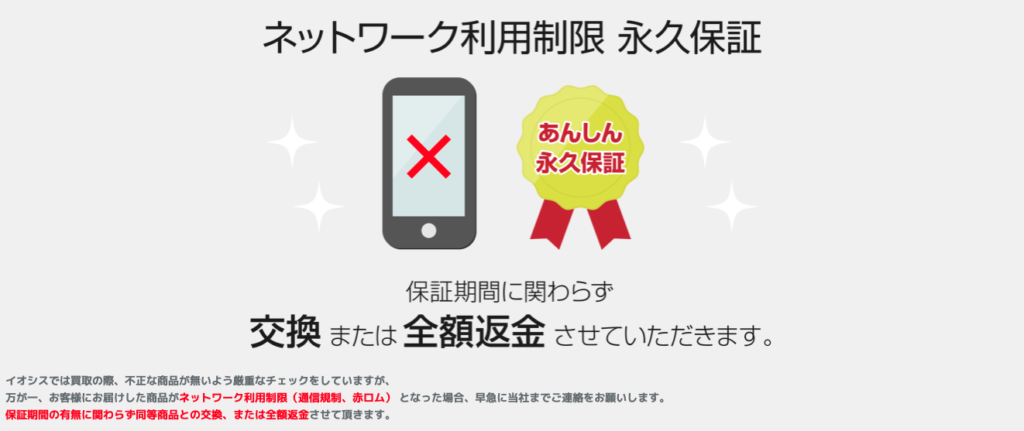
勿論△から×に変わる場合がありますが、au版を買ってドコモで使う場合に関しては、au回線では通信できなくなりますが、ドコモでは利用可能なママなので、あまり心配する必要がないかもしれません。また、赤ロム保証のあるショップで買っておくと、返金や交換対応してくれるので安心です。
どうしても安いスマートフォンやタブレットを買いたいんだ!という場合にも、選択肢が広がります。au版やソフトバンク版はドコモ版と比べて安い傾向にあり、今回オンラインで無料でできるのはかなり嬉しいですね。ソフトバンク自体も店頭で有料3000円でのロック解除をしていますが、早くオンラインでもできる様になってほしいものです。


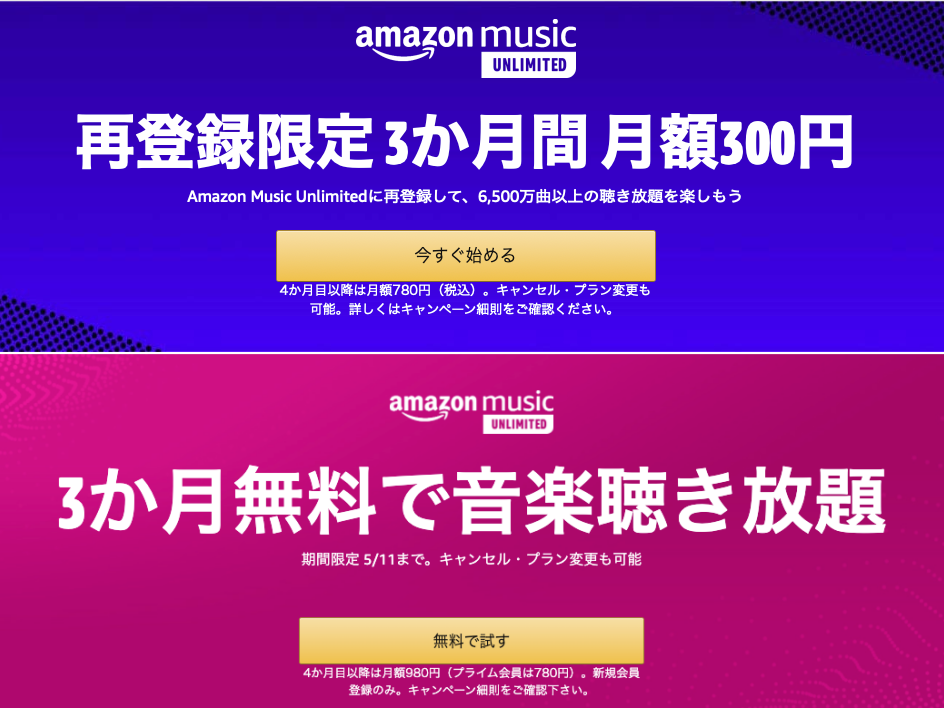

コメント